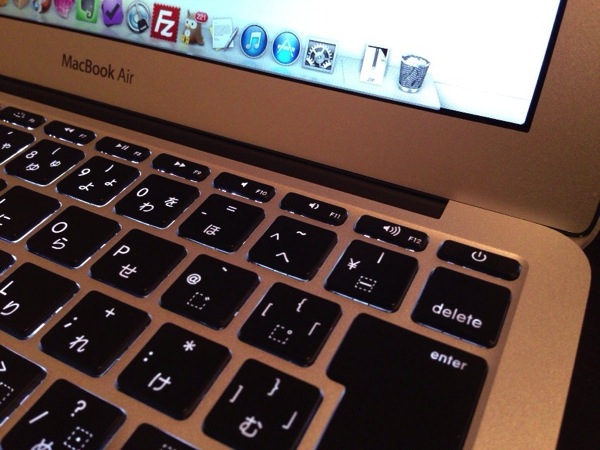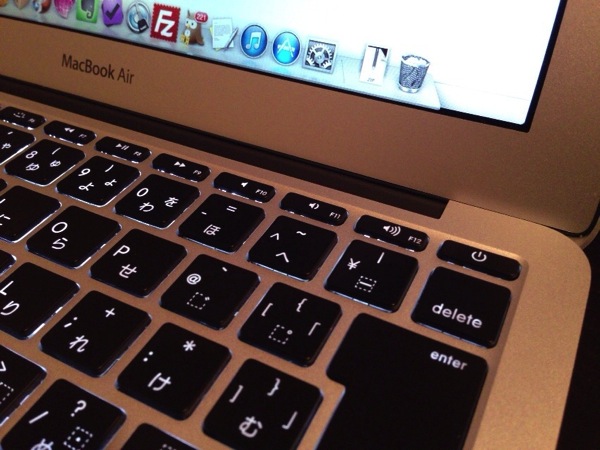
WindowsからMacへ移行した@Mori2ndです。
Macを使いはじめて最初に戸惑ったのがキー操作の違い。特にDeleteキーに関してはWindowsのBackspaceと同じ動きをします。
こういうものだと思ってずっと後方の文字を削除する方法でDeleteキーを使ってきましたが、前方の文字をDelete(削除)する方法があったんですね。
意外と知られていないかもしれないですし、同じくWindowsから移行してきた方も最初に戸惑うところだと思うので、ここでご紹介させてもらいます。
前方の文字をDelete(削除)する
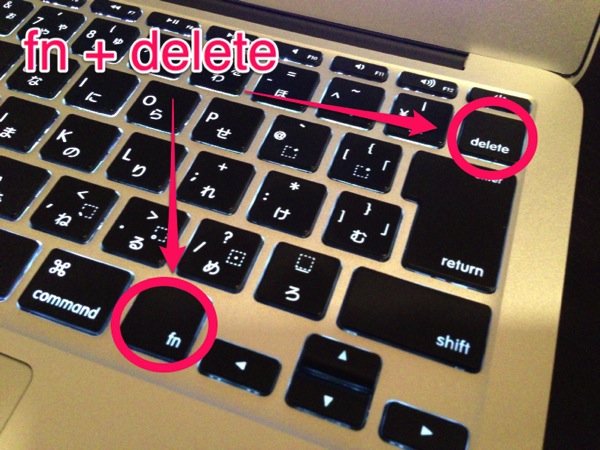
前方の文字を削除するにはファンクションキーを押しながら、Deleteキーを押すだけです。
fn(function) + delete
写真は日本語のJIS配列キーボードになっています。US配列の場合はキーの位置が違うかもしれないので、自分のMacのキーボード配列を確認してみてください。
deleteキーとの組み合わせでは、一行分まとめて後方の文字を削除する方法もありました。
command + delete
これで文字入力がはかどりそうです。
文字入力時に良く使っているショートカットキー
他にも私が文字入力時によく使っているショートカットキーをご紹介しておきます。
- 「command + a」・・・入力範囲のすべての文字を選択
- 「command + c」・・・選択した文字をコピー
- 「command + x」・・・選択した文字を切り取り
- 「command + v」・・・コピーまたは切り取った文字を張り付け
- 「command + z」・・・取り消し
わざわざマウス操作をしなくて済むのでいいですよ。
以上、いかがでしたでしょうか。
Macで前方の文字をDelete(削除)する方法がようやくわかってうれしい気分ですね。
先ほどの今も良く使っているショートカットキーも合わせて使うとますます文字入力がはかどりそうです!
[via OSXDaily]